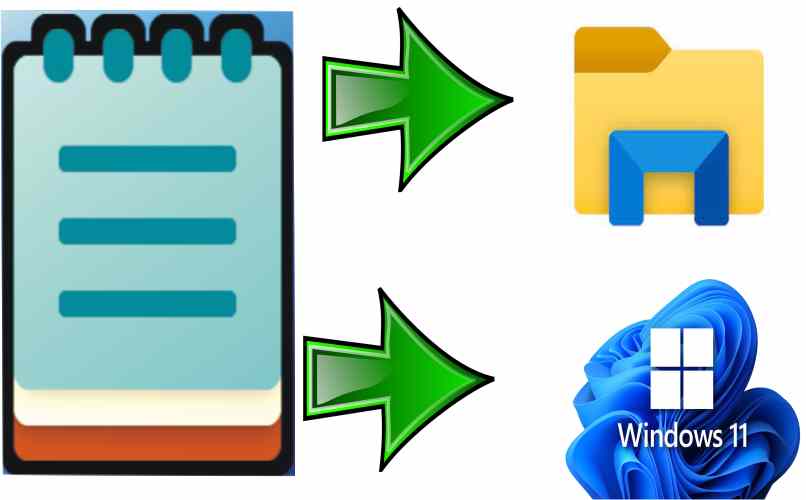¿Cómo se abre un bloc de notas dentro de Windows 11? | Encuéntralo fácilmente

Esta herramienta es muy usada por todo tipo de usuario, ya que su función nos permite guardar datos de manera rápida. En la nueva interfaz de Windows 11 tienes la opción de abrir el bloc de notas hasta de 7 formas diferentes.
Un dato importante que debes saber es que puedes cambiar un archivo TXT a PDF. Incluso con solo cambiar el nombre de un archivo creado en él puedes crear accesos directos de funciones, ya que esta herramienta nos permite insertar código HTML, con el fin de crear accesos, funciones, entre otros.
https://youtu.be/8wLpyY-hwWk
- ¿Que mejoras verás al abrir un bloc de notas en Windows 11?
- ¿Cómo abrir un bloc de notas en este sistema operativo desde el explorador de archivos?
- ¿De qué manera abrir un bloc de notas en Windows 11 como administrador?
- ¿De qué forma crear un acceso directo al bloc de notas en Windows 11?
- ¿Qué hacer si por algún motivo no puedes abrir un bloc de notas en Windows 11?
¿Que mejoras verás al abrir un bloc de notas en Windows 11?
En Windows 11 se han agregado varias mejoras en el bloc de notas la principal es que ahora puedes usar tipos de letras. Es decir, ‘Fuentes’. Por eso algo distintivo es que en la opción de ‘Editar’ ubicada en la parte superior, ahora cuenta con la función de editar las fuentes.
Asimismo, en el apartado de configuración podrás modificar, el tipo de letra, estilo y tamaño, aunque no son muchas las fuentes, es una mejora muy útil en el nuevo diseño del bloc de notas. Otro cambio que podrás ver en este mismo apartado es la opción de aplicar temas, como en todas las nuevas creaciones de la época el tema oscuro no podría faltar.
¿Cómo abrir un bloc de notas en este sistema operativo desde el explorador de archivos?
La función del explorador de archivos en Windows 11 es mostrar todas las carpetas del sistema operativo, cada programa instalado cuenta con uno. En el caso del Bloc de notas se usa una de las carpetas principales de Windows. Por eso lo único que necesitas es ubicar la carpeta y abrir el ejecutable de la aplicación. Descubre cómo hacerlo de la siguiente manera:
- Abre el explorador de archivos ya sea con un clic en el icono de la barra de tareas, usando el buscador o pulsando la combinación de teclas ‘Windows + E’.
- Da clic en ‘Este equipo’ y entra al disco local ‘C’.
- Abre la carpeta ‘Windows’.
- Doble clic en el ejecutable ‘Notepad’ y listo.
¿De qué manera abrir un bloc de notas en Windows 11 como administrador?
Puedes abrir el bloc de notas de Windows 11 con permisos de administrador debes ejecutar la extensión ‘Notepad’ con estos privilegios. Puedes abrir la consola de comando CMD o PowerShell y ejecutar el comando. También tienes la opción de usar el explorador de archivos. Para hacerlo solo debes:
- Abre el explorador de archivos ya sea con un clic en el icono de la barra de tareas, usando el buscador o pulsando la combinación de teclas ‘Windows + E’.
- Da clic en ‘Este equipo’ y entra al disco local ‘C’.
- Abre la carpeta ‘Windows’.
- Da clic derecho sobre el ejecutable ‘Notepad’ para desplegar las opciones.
- Pulsa en ‘Ejecutar como administrador’ y listo.
¿De qué forma crear un acceso directo al bloc de notas en Windows 11?
Puedes ubicar el icono del bloc de notas y arrastrarlo a la barra de tareas o el escritorio para crear un acceso directo de forma automática. Ubica el icono pulsando el botón de inicio, usando el buscador o desde la ruta mencionada con el explorador de archivos. De igual forma en Windows 11 puedes crear un acceso directo en el escritorio de la siguiente manera:
- Pulsa con el botón derecho sobre cualquier espacio en el escritorio para desplegar las opciones.
- Ubica el cursor en ‘Nuevo elemento’ y pulsa sobre ‘Acceso directo’.
- Ingresa ‘Notepad’ para asignar el Bloc de notas, o pulsa en examinar y ubica el ejecutable en la carpeta ‘Windows’.
- Pulsa ‘Siguiente’ y escribe un nombre personalizado para tu acceso directo.
- Presiona ‘Enter’ o da clic en finalizar y listo.
¿Qué hacer si por algún motivo no puedes abrir un bloc de notas en Windows 11?
Si presentas algún error para abrir tu bloc de notas solo debes restablecer la aplicación. Verificar que el ejecutable ‘Notepad’ Se encuentra en la ruta ‘Disco C - Windows’ y ejecuta el archivo como administrador, si no abre prueba la opción de ‘Restaurar versiones anteriores. Si un no funciona entonces se recomienda:
Descargar Notepad para Windows 11
Ve a la página oficial de Microsoft y descarga Windows Notepad de nuevo, de esta forma se soluciona cualquier tipo de problema que haya ocurrido con el bloc de notas que se instaló junto al sistema.